电脑有网线连不上网不显示桌面
发布时间:2017-06-02 07:17
下面是小编为大家整理的关于电脑有网线连不上网不显示桌面,一起来看看吧!
电脑有网线连不上网不显示桌面
01方法一:在电脑桌面空白处右击鼠标,点击“查看”。

02点击“显示桌面图标”即可。
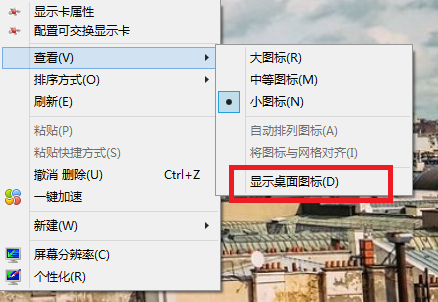
03方法二:在电脑桌面任务栏空白处右击鼠标,点击“任务管理器”。
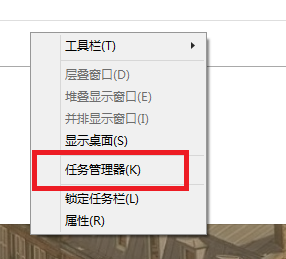
04点击任务管理器的左上角的应用程序选项。
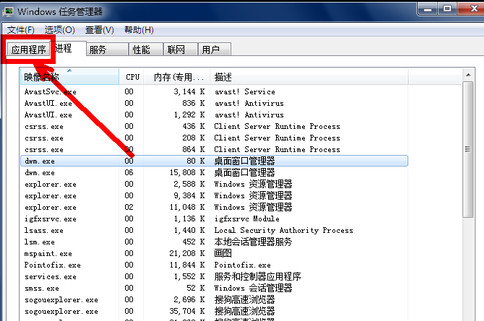
05在应用程序选项中点击程序右下角的新任务按钮,在创建新任务的输入框中输入“explorer”,然后点击确定即可。
06方法三:
重启电脑,选择安全模式登录看能否解决问题。
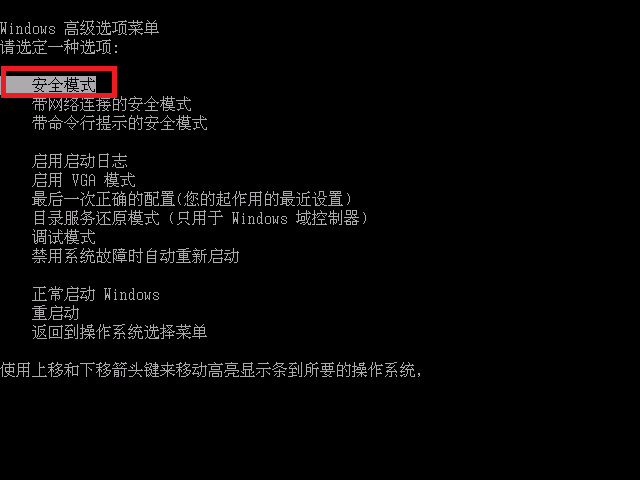
07方法四:
重启电脑,选择修复计算机来修复或者系统还原。
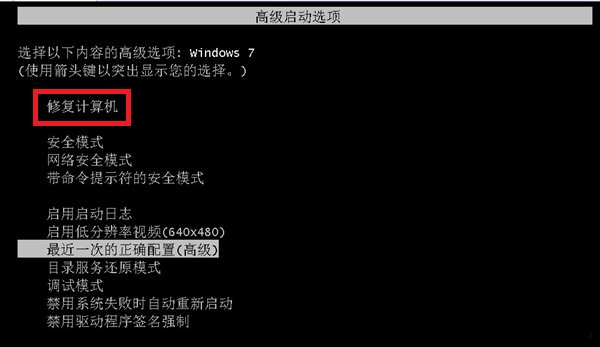
08方法五:
用杀毒软件对系统进行全盘扫描。
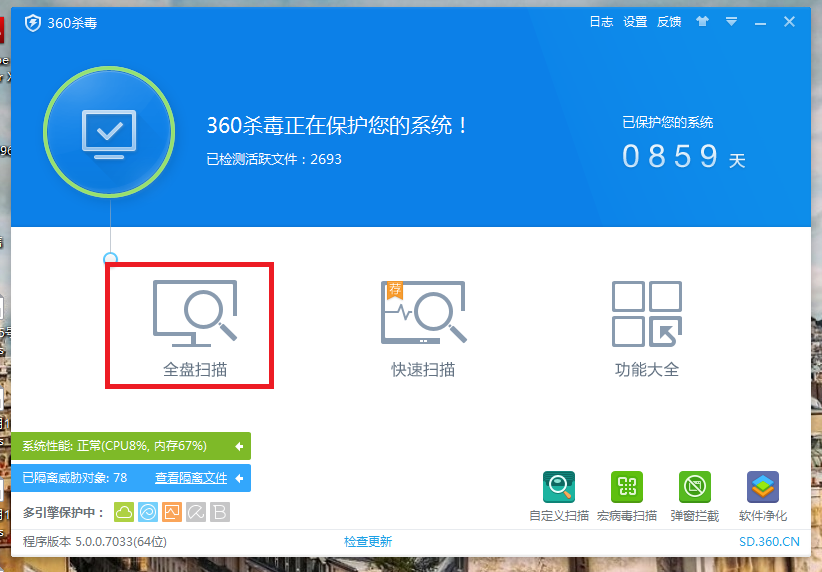

电脑有网线连不上网不显示桌面的评论条评论